Qualität und Speed kontrollieren
iOS 14 mit Bild-in-Bild: Kurzbefehl für YouTube-Videos
Den neuen Bild-in-Bild-Funktionen des iPhone, die das Herbst-Update auf iOS 14 erstmals auch auf den kleinen Bildschirm bringen wird, haben wir uns bereits ausführlich gewidmet.
Im Anschluss an das Herbst-Update wird Apples Video-Player über ein neuen Bedienelement verfügen, das das Bild-in-Bild-Feature sowohl bei laufenden FaceTime-Gesprächen als auch während dem Abspielen regulärer Videos anbietet.
Wer die YouTube-App nicht installiert hat, kann mit dieser Funktion derzeit sogar YouTube-Videos konsumieren, ohne die zugehörige Webseite bzw. den Safari-Browser dauerhaft im System-Vordergrund laufen lassen zu müssen. Spielt das YouTube-Video bereits in einem gesonderten Fenster, lässt sich in Safari sogar ein neues Tab öffnen und zum Browsen nutzen.
Mit installierter YouTube-App gestaltet sich der Einsatz der Bild-in-Bild-Funktion zwar etwas komplizierter, doch es gibt einen Weg.
Mit Kurzbefehl und Scriptable
So bieten sind inzwischen mehrere iOS-Kurzbefehle an, die laufende Videos aus der YouTube-App lösen und diese automatisch in ein eigenes Fenster zwingen, das sich anschließend relativ problemlos auf dem iPhone-Display bewegen und kurzzeitig auch ganz aus dem Sichtfeld schieben lässt.
Sehenswert finden wir den Kurzbefehl YouTube PiP v3 von Peter Gammelgaard, der seinerseits die kostenfreie Scriptable-App voraussetzt.
Next version of my Shortcut for using YouTube in Picture-in-Picture on iOS14. Video loads faster, you can control playback speed, video quality and even download the video. I also made support for playing live YouTube videos (in time for Dragon return). https://t.co/dmnyGW338k pic.twitter.com/fXU4Wo9YKw
— Peter Gammelgaard (@PeterGam) August 1, 2020
Sind die Voraussetzungen erfüllt und der Kurzbefehl installiert, könnt ihr diesen unter iOS 14 zur Bild-in-Bild-Wiedergabe von YouTube-Videos nutzen, gleichzeitig aber auch dafür einsetzen Wiedergabequalität und Geschwindigkeit des Clips anzupassen.
Alle Detail-Informationen zur neuen Bild-in-Bild-Funktion haben wir in diesem Artikel vom 16. Juli zusammengefasst und hier etwa darauf hingewiesen, dass die Bild-in-Bild-Funktion nur drei Videogrößen kennt, keinen Vollbild-Wechsel möglich macht und sowohl im Quer- als auch im Hochformat eingesetzt werden kann, um laufende Videos in einer der vier Ecken abzulegen.
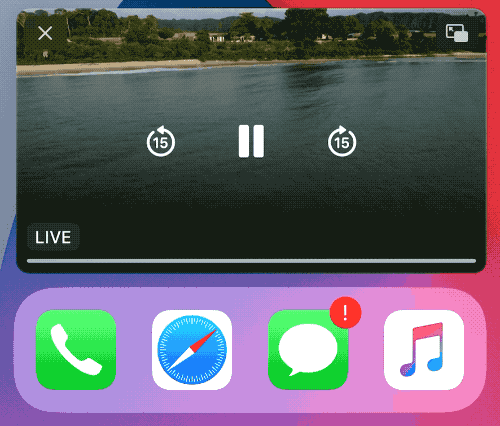
So nervig, dass YouTube das nicht selber hinbekommt bzw. nicht will. Früher hieß es mal, das wäre für die Premium User vorbehalten, Jahre später ist da immer nichts gekommen.
Ich hab extra mal Youtue Premium getstet um auf dem iPad parallrl anderes machen zu können. Dann habe ich es getestet, gelacht und mir gedacht: okay, 13€? No way!
Nutze YouTube sehr gerne & habe das über nen VPN für ~2€ im Monat abgeschlossen. Die Funktion vermisse ich aber trotzdem.
Würd YouTube auch sehr gerne nen 5er im Monat für werbefreiheit und bild-in-Bild hinterwerfen
5er wär okay. Aber niemals 13…
Woher weißt du jetzt, dass YouTube das nicht hinbekommt. Vor iOS 14 Beta war es durch Beschränkungen in iOS nicht möglich und nun ist die Funktion neu und nur in der Beta vorhanden. Kann aber gut sein, dass YouTube/Google da was bringt. Denke das wird aber nur für Premium User sein. Background Play beschränkt Google auch absichtlich in mobilien Browsern und Apps damit sich ihr Premium verkaufen lässt.
Ich nutze CornerTube. Funktion direkt aus der YouTube App heraus über den Share Button :)
Aber nur fürs iPad
Finde Corner Tube nicht – hast Du einen direkten Link zum App Store?
Wie gesagt, nur auf dem ipad im AppStore zu finden. https://apps.apple.com/de/app/cornertube-pip-for-youtube/id1073199994
Der Kurzbefehl klappt aber super
Hier der Link :)
https://apps.apple.com/de/app/cornertube-pip-for-youtube/id1073199994
Was ich an Apples Player überhaupt nicht leiden kann, ist die schlechte Videoqualität. Warum führen die nicht endlich eine Einstellungsmöglichkeit ein, wo man das ganze anpassen kann.
Gibt es mit iOS 14.
Wo denn?
Oben die drei Punkte während des Videos antippen und dann dort die Qualität nach Wunsch einstellen.